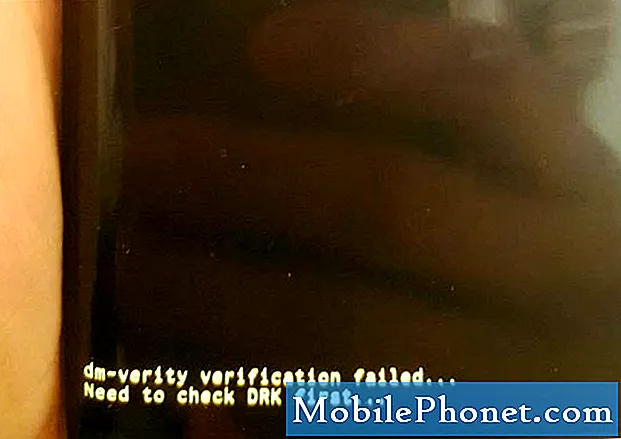Sadržaj
Ako ne želite koristiti tipkovnicu i miš prilikom igranja na vašem Mac računalu, evo kako možete koristiti PS4 kontroler na Mac računalu.
Dok je Windows dominantna platforma za igranje, Macovi su mnogo bolji u igrama nego što su nekad bili, posebno sa Steamom na Macu s mnogo igara koje rade s OS X.
Mnoge igre mogu se igrati tipkovnicom i mišem, ali jednostavno postoje neke igre koje stvarno trebaju kontroler kako bi ih dobro reproducirali. Trkaće igre i sportske igre su dva žanra za koje ja osobno mislim da su mnogo bolja s kontrolorom, a ne tipkovnicom i mišem.
Međutim, ako radite mnogo igara na Macu, tipkovnica i miš su zapravo vaš jedini način kontroliranja igara, ali možda ćete biti iznenađeni što možete jednostavno povezati PS4 kontroler s vašim Macom preko Bluetootha.

PS4 kontroler je omiljeni fan zbog svojih Bluetooth mogućnosti, što ga čini prilično jednostavnim za povezivanje s Windows računalom.
U svakom slučaju, ako želite koristiti PS4 kontroler na Mac računalu, evo kako to učiniti.
Povezivanje PS4 kontrolera s vašim Mac računalom
Prva stvar koju ćete htjeti učiniti da biste koristili PS4 kontroler s OS X je uključivanje Bluetooth uređaja tvrtke Mac. Da biste to učinili, idite u Postavke sustava, kliknite na Bluetooth i uključite ga ako već nije.
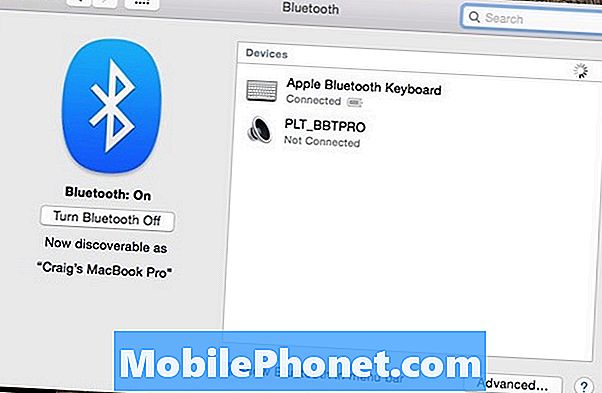
Kada je Bluetooth uključen, pritisnite i držite gumbe PlayStation i Share na PS4 kontroleru u isto vrijeme dok žaruljica kontrolera ne počne treptati.
PS4 kontroler bi se trebao pojaviti ispod popisa Devices (Uredaji) na ploči Bluetooth postavki kao Bežični kontroler.
Kliknite na Bežični kontroler , a zatim kliknite Par, Možda ćete morati unijeti zaporku ili kôd za uparivanje, a ako jest, unesite "0000" ako se to od vas zatraži. Tada će PS4 kontroler službeno biti uparen s vašim Macom.

Ako ne želite povezati PS4 kontroler preko Bluetooth veze, možete ga povezati putem standardnog USB-a, budući da PS4 kontroler ima standardni microUSB priključak za priključivanje.
Ovo je stvarno opcija, budući da OS X može nativno prepoznavati vaš PS4 kontroler kada ga spojite pomoću USB-a.
U svakom slučaju, sve što je sada preostalo je pokrenuti bilo koju igru koja dolazi s podrškom za kontroler i odlazite na utrke.
Čak možete igrati klasične igre pomoću emulatora na vašem Mac računalu, i dok će emulator najvjerojatnije biti zadani za vašu tipkovnicu i miša, većina emulatora ima postavke ili opcije koje vam omogućuju da se prebacite na korištenje PS4 kontrolera pa čak i prilagodite kontrole.

Što se tiče Mac igara koje podržavaju PS4 kontroler u OS X, nekoliko Steam igara će raditi besprijekorno, uključujući Borderlands 2 i Batman: Arkham City. Manje poznate igre poput Povratak u tamni dvorac i Fez dobro rade s PS4 kontrolorom.
Povezivanje PS4 kontrolera s Macom malo je lakše od Windowsa, s obzirom na to da u sustavu Windows trebate neki softver treće strane kako biste u biti mogli navesti Windowsa na mišljenje da koristite Xbox kontroler (budući da Windows izvorno podržava Xbox kontrolere).
Međutim, uz Mac, sve što trebate učiniti jest spojiti ga i odmah će ga prepoznati. Jedina stvar koja vas zadržava su igre koje želite igrati, jer trebaju podržavati vanjske kontrolere kako bi PS4 kontroler mogao raditi.
Međutim, većina novijih AAA igara dolaze s podrškom za PC i Mac verzije, tako da to ne bi trebalo biti velika briga.